Kako dodati igre v Razer Cortex (09.15.25)
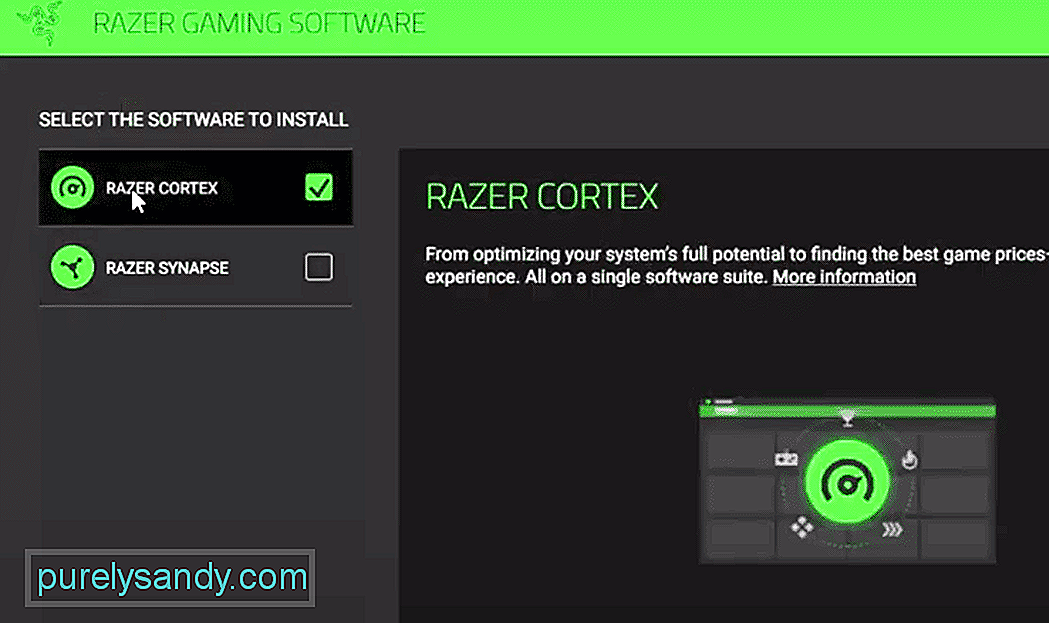 kako dodati igre v razer cortex
kako dodati igre v razer cortex Če se vam zdi, da ne morete zmagati v dvobojih 1 na 1 zaradi zaostankov med igrami, se raje osredotočite na optimizacijo računalniškega sistema. Za to lahko uporabite več načinov. Če ste dovolj izkušeni, samo odstranite vse postopke v ozadju, da sprostite sistemske reimge za vašo igralno sejo.
V tem članku bomo preučili, kako lahko v Razer Cortex dodate različne igre, da jih optimizirate. Torej, če imate težave z delovanjem vašega Razer Cortexa, preberite ta članek, da uredite težavo.
Kako dodati igre v Razer Cortex?Najprej , pojdite na uradno spletno mesto Razer in v svoj računalniški sistem prenesite najnovejšo različico Razer Cortexa. Po tem samo zaženite aplikacijo in jo namestite v računalnik. Vse, kar morate storiti, je, da sledite navodilom na zaslonu, da ga pravilno namestite v računalnik. Ko je to končano, morate zagnati aplikacijo Cortex in se prijaviti v svoj Razer račun.
Zdaj nadaljujete z dodajanjem iger v Razer Cortex, samo odprite zavihek iger in kliknite gumb za osvežitev, računalnik bo začel skenirati in igre samodejno dodajal na zavihek Igre. Če boste s tem večino časa dodali vse svoje razpoložljive igre v Razer Cortex. Če pa se iz nekega razloga nobena določena igra ne prikaže v orodju za optimizacijo, jo lahko dodate tudi ročno.
Ročno dodajanje iger v Razer Cortex
Za ročno dodajanje iger v Razer Cortex preprosto odprite orodje za optimizacijo in pojdite na zavihek Igre. Od tam boste našli ikono +, ki jo morate klikniti za dodajanje iger. Ko se poziv odpre, kliknite gumb za brskanje. Na tej točki morate le še odpreti datoteko .exe, ki jo želite dodati v Razer Cortex.
Veliko ljudi se zmoti, ko poskuša dodati zaganjalnik igre in ne same igre. Zato se še naprej srečujejo z napakami in igre ne morejo dodati v svoj Razer Cortex. Torej, če ste v podobni situaciji, morate zagotoviti, da datoteko .exe dodajate v svoj Razer Cortex.
Ko bo to končano, se bo igra začela prikazovati v vašem Razer Cortexu in za vsako igro, ki ste jo dodali na zavihek Igre, lahko nastavite različne nastavitve. Ko končate vse nastavitve, lahko zaženete igro in Razer Cortex bo zagotovil, da bo vaša igra na voljo največ reimgov.
Če naletite na kakršne koli težave, potem prva poskusite znova namestiti Razer Cortex v računalnik. Če pa s tem ne odpravite težave, se obrnite na podporo za Razer in jih obvestite o svoji težavi. Lahko vas bodo vodili skozi različne postopke za odpravljanje težav, da vam bodo pomagali rešiti to težavo.
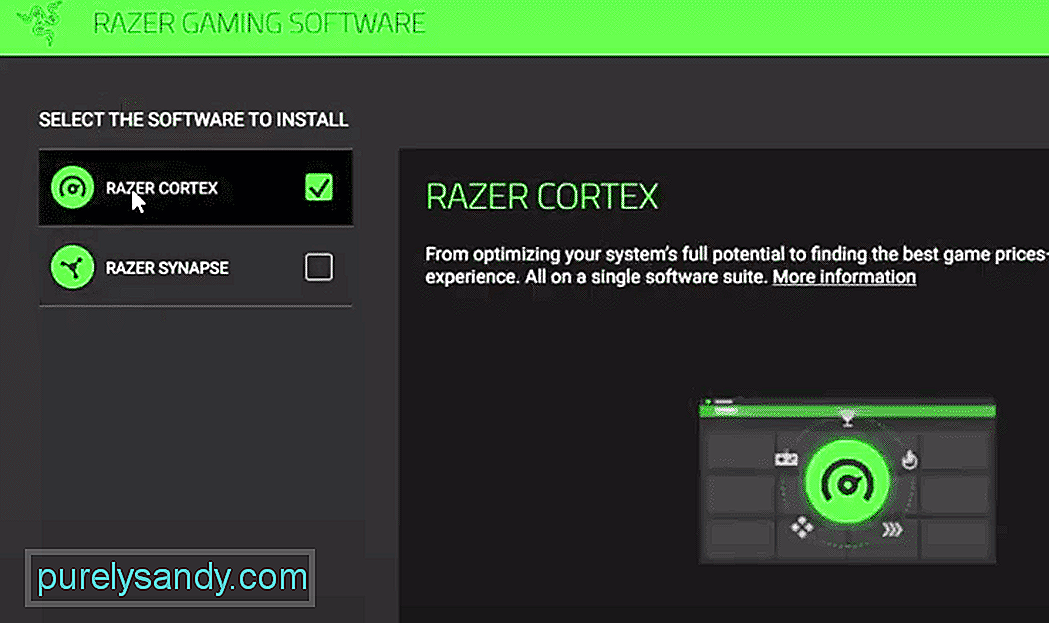
YouTube Video.: Kako dodati igre v Razer Cortex
09, 2025

